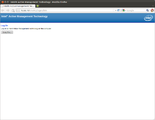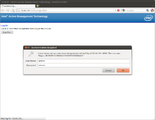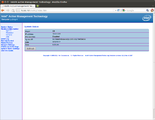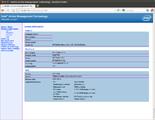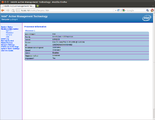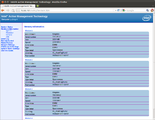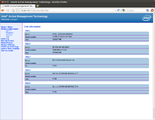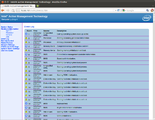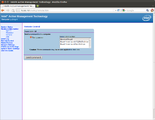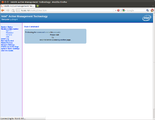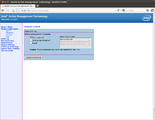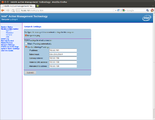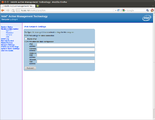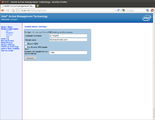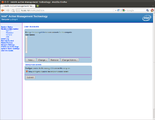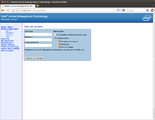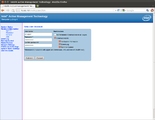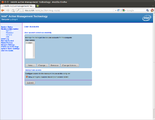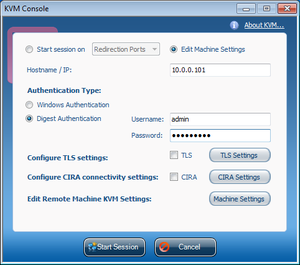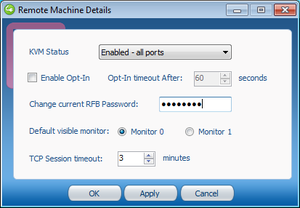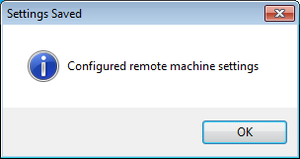Intel Active Management Technology
Intel AMT (Active Management Technology) ermöglicht die Fernwartung von Desktop-PCs. AMT ist bei bestimmten Intel-Chipsätzen integriert. In diesem Artikel zeigen wir am Beispiel eines Intel DQ57TM Mainboards mit AMT 6.0 welche Funktionen AMT bietet. Hinweis: Dieses Mainboard wurde im Jahr 2011 bei Thomas-Krenn getestet, wurde jedoch nicht in das Portfolio aufgenommen und nicht vertrieben.
Webinterface
Das Intel AMT Webinterface ist über http://IP-ADRESSE:16992/ (Port 16992) erreichbar und ermöglicht zum Beispiel das Einschalten des PCs:
KVM Konsole
Bestimmte CPUs unterstützen auf Mainboards mit Intel AMT einen Remote KVM Zugriff (z.B. Intel i5-650, i5-660, i5-670).[1]
In der Standardkonfiguration ist der KVM Zugriff mit Real VNC Viewer Plus oder über die Intel KVM Console möglich. Damit auch ein Zugriff mit normalen VNC Clients möglich ist, muss der KVM Status über die Intel KVM Console auf all ports oder default port geändert werden.[2]
Mit folgenden Einstellungen ist ein remote KVM Zugriff mit den jeweiligen Programmen möglich:
| KVM Status | Zugriff möglich über | ||||
|---|---|---|---|---|---|
| Real VNC Viewer Plus Intel AMT KVM Connection Mode |
Real VNC Viewer Plus VNC Connection Mode |
Intel KVM Console Redirection Ports |
Intel KVM Console Default Port |
normale VNC Clients | |
| Enabled - all ports | ja | ja | ja | ja | ja |
| Enabled - redirection ports | ja | ja | |||
| Enabled - default port | ja | ja | ja | ||
| Disabled | |||||
KVM Status ändern
- Starten Sie die Intel KVM Console (\Windows\Intel_AMT\Bin\KVM\KVMControlApplication.exe im Archiv des Intel AMT Software Development SDK)
- Unter Edit Machine Settings geben Sie die IP Adresse sowie Benutzername und Passwort ein und klicken dann auf Machine Settings:
- Wählen Sie den gewünschten KVM Status aus und klicken Sie auf Apply (das RFB Passwort für den Zugriff mit normalen VNC Clients muss genau acht Zeichen lang sein, und Klein- und Großbuchstaben, eine Ziffer und ein Sonderzeichen enthalten):[3]
Zugriff mit Real VNC Viewer Plus
Der Screenshot zeigt den Zugriff mit Real VNC Viewer Plus:
Einzelnachweise
- ↑ Problem with remotely enabling KVM on Intel DQ57TM using Manageability Developer Tool Kit v6.0 (Intel Software Network)
- ↑ Using Intel AMT’s VNC server (blog.michael.kuron-germany.de)
- ↑ Intel AMT SDK Implementation and Reference Guide (software.intel.com)
Weitere Informationen
- Intel Active Management Technology - Design (intel.com)
- AMT 6.0 (intel.com)
- AMT 7.0 (intel.com)
- Intel Active Management Technology (en.wikipedia.org)
- Intel AMT versions (en.wikipedia.org)
- amt-howto (linux.die.net)
|
Autor: Werner Fischer Werner Fischer arbeitet im Product Management Team von Thomas-Krenn. Er evaluiert dabei neueste Technologien und teilt sein Wissen in Fachartikeln, bei Konferenzen und im Thomas-Krenn Wiki. Bereits 2005 - ein Jahr nach seinem Abschluss des Studiums zu Computer- und Mediensicherheit an der FH Hagenberg - heuerte er beim bayerischen Server-Hersteller an. Als Öffi-Fan nutzt er gerne Bus & Bahn und genießt seinen morgendlichen Spaziergang ins Büro.
|